 非大域ゾーンを作成する
非大域ゾーンを作成する
手順
-
Container Manager の GUI が開いていない場合は、「Container Manager の GUI を起動する」に従って起動します。
-
ナビゲーションウィンドウで「ホスト」タブを選択してホスト表示を選択します。
ホストのリストがナビゲーションウィンドウに表示されます。
-
Solaris 10 のホストを選択します。
-
「ゾーン」タブを選択します。
-
「新規ゾーン」ボタンをクリックします。
「新規ゾーン」ウィザードが表示されます。
図 6–1 ゾーン作成時のパラメータのウィンドウ
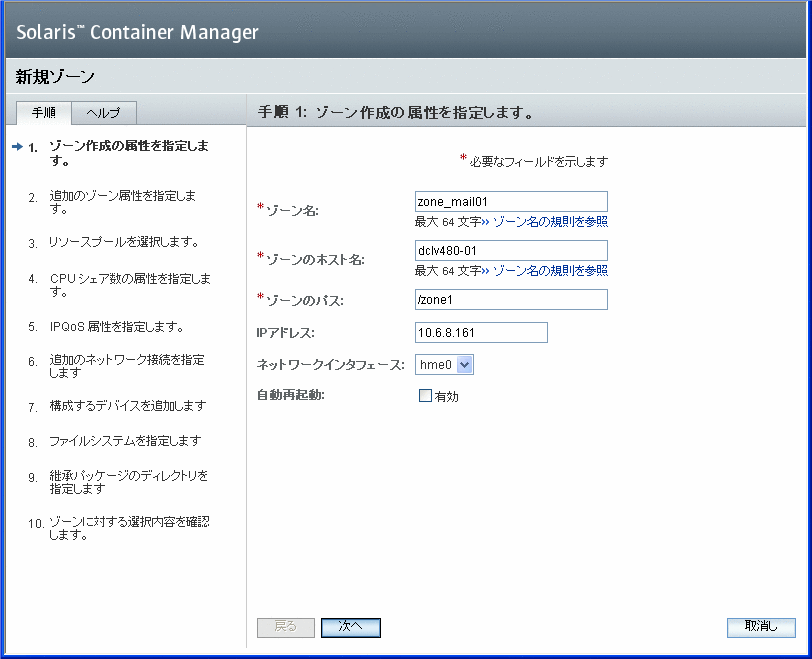
-
各フィールドに、ゾーン名、ゾーンのホスト名、ゾーンパス、IP アドレス、およびネットワークインタフェースの適切な値を入力します。
ゾーンのホスト名は、仮想ホストとしてのゾーンの一意の名前です。ホスト名やマシン名ではありません。
ゾーンパスは、ルート (/) ディレクトリを基準とした絶対パスです。
注 –「ゾーンのパス」フィールドに指定したディレクトリが存在する場合は、ルートディレクトリのアクセス権が 700 でなければ、ゾーンは作成されません。
「ゾーンのパス」フィールドに指定したディレクトリが存在しない場合は、Solaris Container Manager によってこの名前のディレクトリが作成され、ルートディレクトリに 700 のアクセス権が割り当てられます。
各ゾーンには、ゾーンが「インストール済み」の状態から「準備完了」の状態に移行したときにネットワークインタフェースを設定できます。
-
(省略可能) システムの再起動時にゾーンを自動的に再起動するには、「有効」チェックボックスを選択します。
-
root ユーザー名を入力します。
図 6–2 ゾーンの属性のウィンドウ

-
(省略可能) 「ロケール」、「端末の種類」、「ネームサービス」、および「タイムゾーン」の各リストで適切な値を選択します。
ロケールは、このゾーンで使用する言語です。
端末の種類は、端末の種類です。
ネームサービスは、ホスト名と IP アドレス間の変換を行います。
タイムゾーンは、ゾーンのタイムゾーンです。
-
ゾーン用のリソースプールを選択します。
-
「CPU シェア数」フィールドと「プロジェクトの CPU シェア数」フィールドに適切な値を入力します。
図 6–3 CPU シェア数のウィンドウ
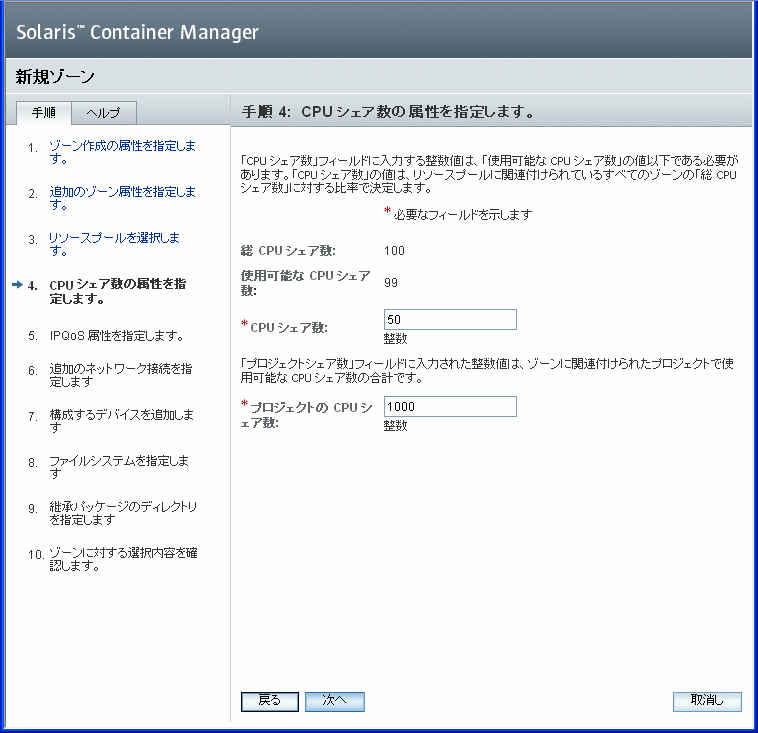
「CPU シェア数」フィールドには、リソースプールからこのゾーンに割り当てる CPU シェア数を指定します。この数は、リソースプールで使用可能な CPU シェア数以下である必要があります。
「プロジェクトの CPU シェア数」フィールドには、ゾーン内のプロジェクトに割り当てる CPU シェア数を指定します。
-
(省略可能) IPQoS (IP quality of service) 機能の最小の入力帯域幅と出力帯域幅を入力します。
図 6–4 IPQoS の属性のウィンドウ
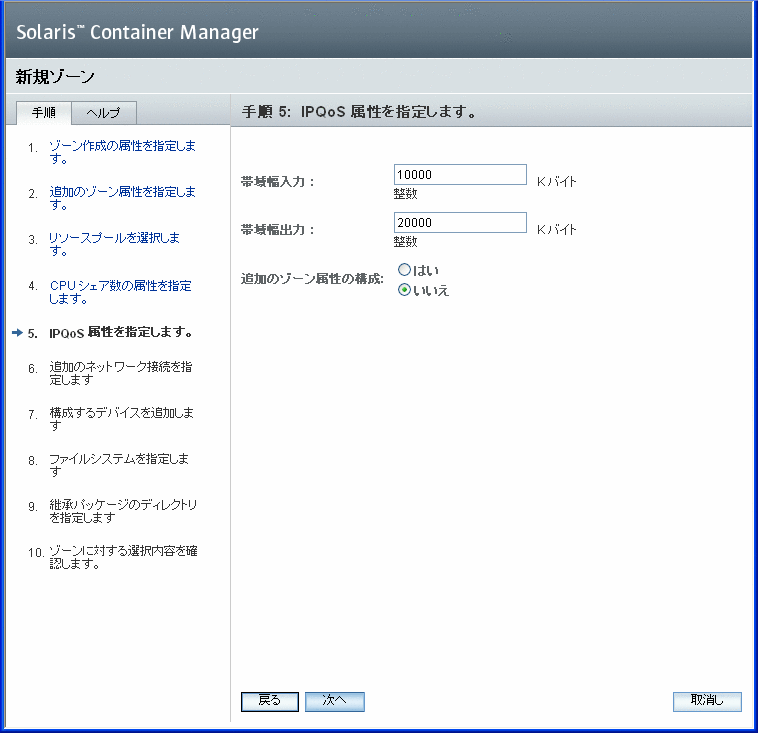
-
ゾーンの追加属性を設定するかどうかを選択します。
-
ゾーンの追加属性を設定する場合は、「はい」を選択して「次へ」をクリックします。
このゾーンの追加 IP アドレスを入力し、適切なネットワークインタフェースを選択します。
このゾーンに設定するデバイスディレクトリを入力します。
このゾーンにマウントする追加ファイルシステムの詳細を入力します。
このゾーンが大域ゾーンと共有するパッケージソフトウェアがあるディレクトリを入力します。
ゾーンの追加属性については、『Solaris のシステム管理 (Solaris コンテナ : 資源管理と Solaris ゾーン)』の「ゾーン構成データ」を参照してください。
設定を確認し、「完了」をクリックして変更内容を保存します。
-
ゾーンの追加属性を設定しない場合は、「いいえ」を選択して「次へ」をクリックします。
設定を確認し、「完了」をクリックして変更内容を保存します。
ゾーン表に、新規ゾーンの情報が追加されます。ゾーンを作成すると、「未完了」の状態になります。大域ゾーンから特定のパッケージを継承したら、ゾーンは「稼働」の状態に変わります。
-
- © 2010, Oracle Corporation and/or its affiliates
